Hogyan tilthatom le alvó üzemmód a Windows 7 és Windows 8

Tehát, ha nem tetszik, amit a számítógép alvó üzemmódba kerül, míg a főzés egy kávét, és hogyan lehet megszabadulni a te még nem ismert, ebben a cikkben talál részletes útmutatást, hogyan kell kikapcsolni alvó üzemmódban a Windows 7 és a Windows 8 .
Azt figyelembe, hogy az első ismertetett eljárás disable alvó üzemmódban egyaránt alkalmas mind a Windows 7 és 8 (8.1). Azonban a Windows 8 és 8,1 még egy lehetőséget arra, hogy ugyanazokat a lépéseket, hogy egyes felhasználók (különösen azok, akik tabletta) tűnhet kényelmesebb - ez a módszer kerül bemutatásra a második része az útmutató.
Tiltsa le az alvó üzemmódot a számítógép és laptop
Nos, egy másik módja annak, hogy megy a kívánt beállítást, ami működik minden modern Windows-: gyakori
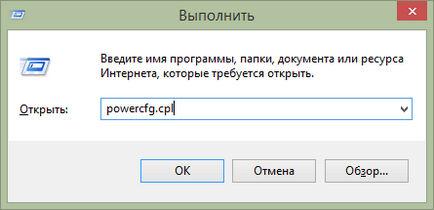
Gyorsindítás Windows energiagazdálkodási beállításokat
- Nyomja meg a Windows gombot (az egyik a logo) + R billentyűt.
- A „Run” típusú powercfg.cpl és nyomja meg az Entert.
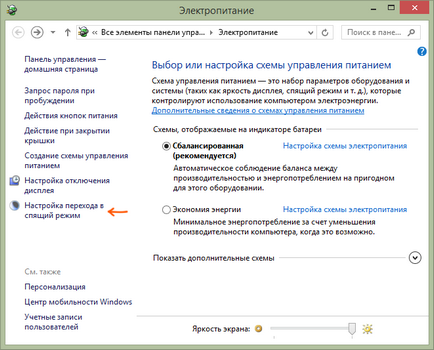
Megjegyzés: a bekezdés „beállítása Sleep Mode” a bal oldalon. Kattints rá. A kapott módosítása párbeszédpanelen energiagazdálkodási séma csak beállításait lehet módosítani alvó üzemmódba, majd kapcsolja ki a számítógépet kijelző: automatikusan alvó üzemmódba egy bizonyos idő után az AC és az akkumulátor (ha van egy laptop), vagy válassza a „Soha ne fordítsa alvó üzemmódba. "
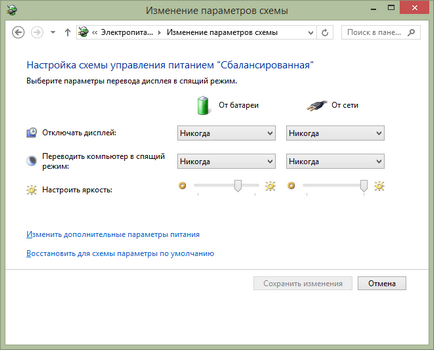
Ez csak az alapvető beállításokat - ha kell, hogy teljesen az alvó üzemmódban, beleértve, amikor bezárja a laptop, egyedileg konfigurálható beállítások különböző teljesítmény rendszerek felállított ki a merevlemezt és egyéb beállításokat, kattintson a „Speciális energiaellátási beállítások módosítása”.
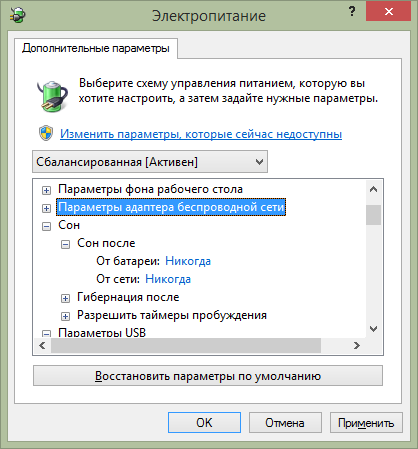
Azt javaslom, hogy alaposan vizsgálja meg az összes elem a megnyitott konfigurációs ablakban az alvás mód beállítása nem csak a „Sleep”, hanem számos más, amelyek közül néhány függ a számítógép hardverével. Például, egy laptop alvó üzemmódba lehet kapcsolni, ha az akkumulátor töltöttsége alacsony, hogy beállítjuk a „Battery”, vagy amikor bezárja a fedelet (tétel „Power gomb és a fedél”).
Miután minden szükséges beállítást tettek mentse a változásokat, már alvó üzemmódban ne zavarja.
Megjegyzés: sok laptop előre telepített saját fejlesztésű segédprogramok energiagazdálkodás célja, hogy meghosszabbítja az akkumulátor élettartamát. Elméletileg, akkor tegye a számítógépet sem alvó üzemmódban függetlenül nastroekWindows (bár tettem, és nem felel meg). Tehát, ha készült a használati utasítást nem segít figyelni rá.
Egy további módja tiltani alvó üzemmódban a Windows 8 és 8,1
Az új operációs rendszert a Microsoft számos vezérlőpult funkciói ismétlődnek meg az új felület, beleértve, ahol megtalálható, és tiltsa le alvó üzemmódba. Ehhez:
- Hívja a jobb oldali panelen a Windows 8, majd nyomja meg a ikont „Beállítások”, majd az alján, válassza ki a „Change PC beállítások”.
- Open „számítógép és a készülék” (Windows 8.1. Azt hiszem, a Win 8 ugyanaz volt, de nem biztos. Mindenesetre, azonos módon).
- Válassza ki a „kikapcsolás és alvó üzemmódban van.”
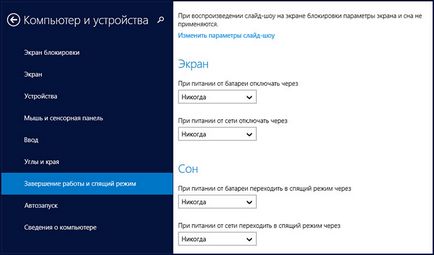
Letiltása hibernáció Windows 8
Csak ezen a képernyőn lehet beállítani vagy letiltani alvó üzemmódban a Windows 8, de az itt bemutatott csak az alapvető beállításokat a tápegység. Egy finomabb változások paraméterek is utalni kell a vezérlőpulton.
SIM otklanivayus, jó szerencsét!
És hirtelen, és ez érdekes lesz: